如何更改您的 Apple ID 密码? Apple 的 3 种官方方式
 更新于 欧丽莎 / 16年2021月16日30:XNUMX
更新于 欧丽莎 / 16年2021月16日30:XNUMXApple ID 可让您连接所有 Apple 设备,并为您提供数据同步的便利。 因此,您的 Apple ID 密码至关重要。 有时你可能会有些健忘和 不记得您的 Apple ID 密码. 这篇文章将介绍如何在 iOS、Mac 和 Web 上使用和不使用当前密码更改您的 Apple ID 密码。
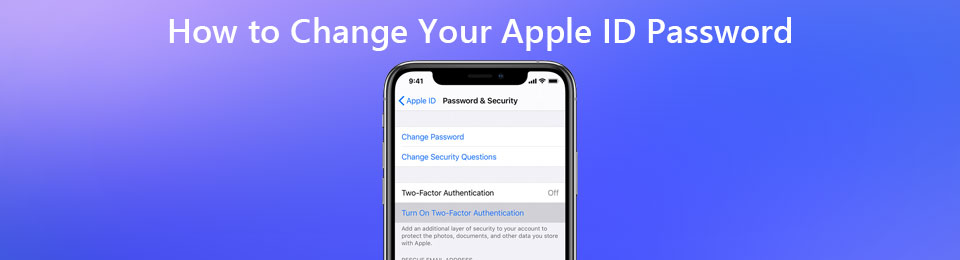

指南清单
第 1 部分。如何在 iOS、Mac 和 Web 上更改 Apple ID 密码
在 iOS 上更改 Apple ID 密码的步骤
点击 个人设置 主屏幕上的应用程序。
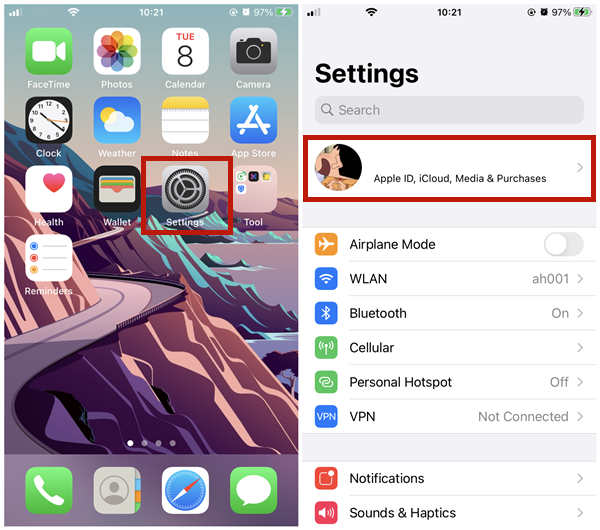
点击顶部的名字。
点击 密码和安全 选项。
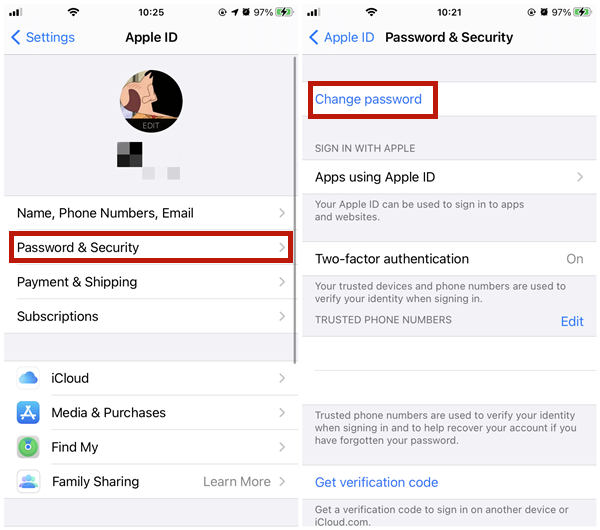
敲打 更改密码 在顶部。
如果您已启用屏幕密码(用于解锁 iPhone 或 iPad 屏幕的密码),则需要在此处输入。
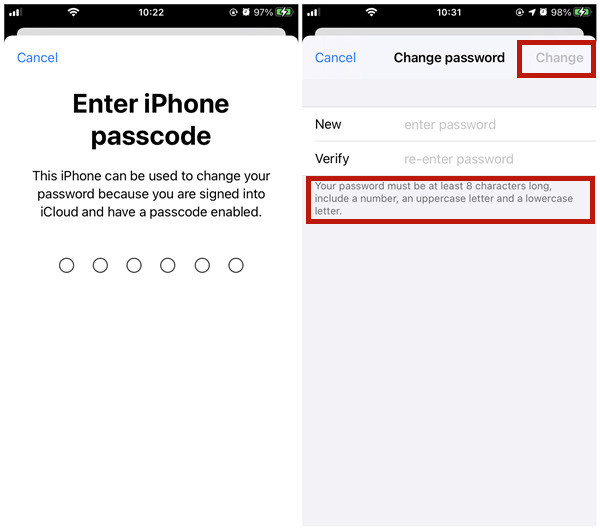
输入您的新 Apple ID 密码并确认。 这里需要注意的是,您的新密码必须满足以下要求。 最后,点击 更改 右上角的按钮。
在 Mac 上更改 Apple ID 密码的步骤
单击苹果图标下拉菜单。 然后选择 系统偏好设定 选项。

在 系统偏好 窗口,点击 苹果ID 右上角的按钮。

点击 密码和安全 在界面左侧的侧边栏中。
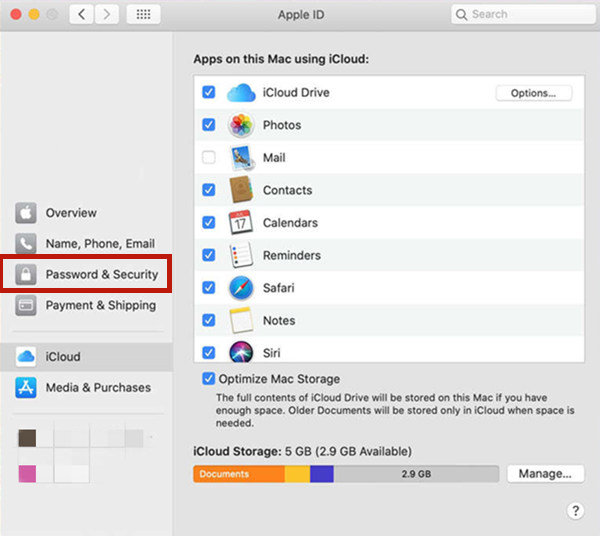
点击 修改密码 button.click-更改密码按钮
输入用于解锁 Mac 的密码,然后单击 让 按钮。
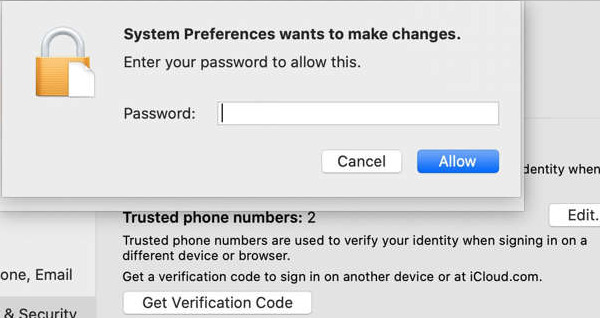
然后输入新密码并通过重新输入进行验证。 最后,点击 更改 按钮确认。
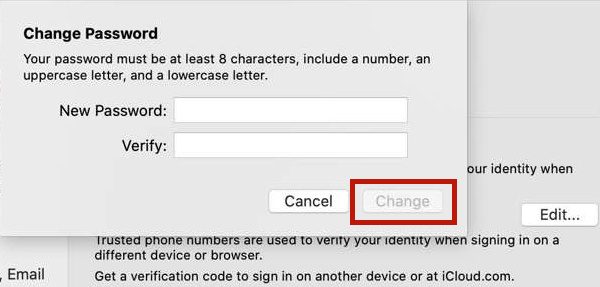
在 Web 上更改 Apple ID 密码的步骤
在您的网络浏览器中打开 https://appleid.apple.com/。 在网页中央,输入您当前的 Apple ID 和密码。 请按 输入 键盘上的键。
点击 修改密码 按钮在 安保行业 部分。
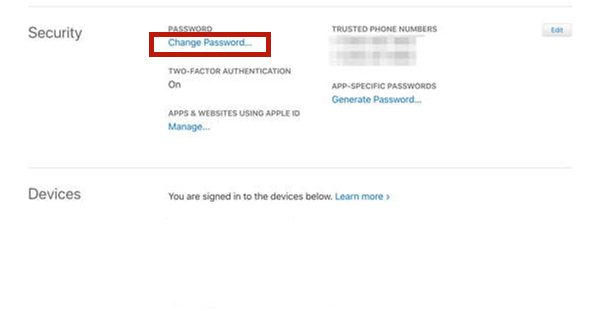
输入您当前的密码并再次输入以进行确认。 (在这里您可以决定是否勾选 使用我的 Apple ID 退出设备和网站 复选框与否)
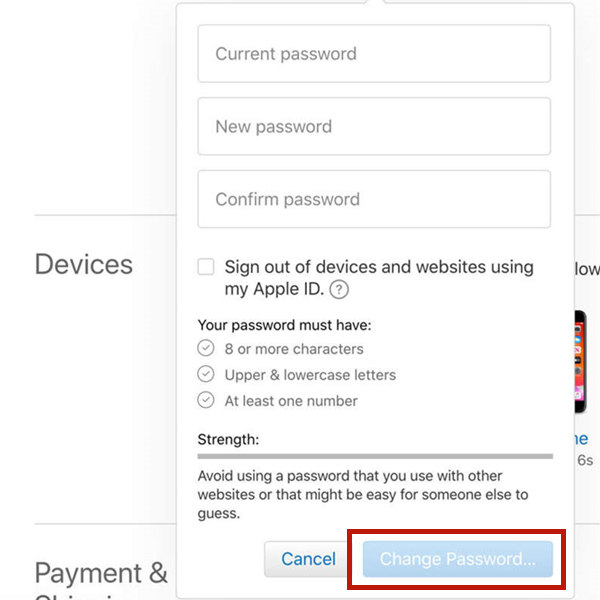
点击 修改密码 按钮更改您的 Apple ID 密码。
第 2 部分。 如果您忘记了如何重置 Apple ID 密码
事实上,如果您有一台登录到您的 Apple ID 的 iOS 设备并且 启用屏幕密码,您可以在不提供当前密码的情况下更改您的 Apple ID 密码。 在第 1 部分中,我们已经详细介绍了如何在 iOS 和 Mac 上进行操作。 如果您没有启用屏幕密码,您可以尝试 从您的 iOS 设备中删除 Apple ID 和 FoneLab iOS解锁器.
主要特征:
- 在不输入当前密码的情况下删除 Apple ID。
- 在 iPhone、iPad 和 iPod Touch 上完美运行,不受任何限制。
- 兼容所有 iOS 版本,包括最新的 iOS 14.6。
- 解锁被 Touch ID 或 Face ID 锁定的 iOS 设备。
FoneLab帮助您解锁iPhone屏幕,删除Apple ID或其密码,删除屏幕时间或限制密码(以秒为单位)。
- 帮助您解锁iPhone屏幕。
- 删除Apple ID或其密码。
- 删除屏幕时间或限制密码(以秒为单位)。
从 iOS 设备中删除锁定的 Apple ID 的步骤:
免费下载,安装和启动 FoneLab iOS解锁器 在 Mac 或 Windows 上。 当你看到主界面弹出时,点击 删除Apple ID 选项。

通过避雷线将您的 iOS 设备连接到您的计算机。 然后你的 iOS 设备屏幕上应该会弹出一个窗口。 只需点击 信任 按钮(如果有,请输入您的屏幕密码)。 点击 Start 开始 按钮在 FoneLab iOS解锁器 界面继续前进。

然后您需要按照屏幕上的说明重置 iOS 设备上的所有设置。 去 个人设置 – 总类 – 重设 – 复位所有设置. 然后您的 iOS 设备将重新启动,在此期间程序将自动删除现有的 Apple ID。

注意:在重新启动完全完成之前,请勿断开 iOS 设备与计算机的连接。 在重置所有设置之前,请确保设备有足够的电池。
第 3 部分。 有关更改 Apple ID 密码的常见问题解答
什么是Apple ID?
Apple ID 是您在 iPhone、iPad、Mac 和其他 Apple 设备上用于登录 iCloud、App Store、iTunes 等的帐户。 它包含您的个人信息和设置,您将需要它来从 App Store 购买和下载应用程序。
什么是双因素身份验证?
这是对您的 Apple ID 的额外保护层。 启用它后,当您在新设备上登录您的 Apple ID 时,您必须提供两条信息,即您当前的 Apple ID 密码和在受信任的 Apple 设备上显示的六位数验证码。 (什么时候做什么 苹果验证失败?)
我的 iCloud 密码是什么?
您的 iCloud 密码与您的 Apple ID 密码相同。 您可以将 iCloud 视为基于 Apple ID 的一项额外服务。
FoneLab帮助您解锁iPhone屏幕,删除Apple ID或其密码,删除屏幕时间或限制密码(以秒为单位)。
- 帮助您解锁iPhone屏幕。
- 删除Apple ID或其密码。
- 删除屏幕时间或限制密码(以秒为单位)。
结论
这篇文章提供了有关如何更改您的 Apple ID 密码的信息。 您可以在 iPhone、iPad、Mac 和任何网络浏览器上执行此操作。 如果您忘记了 Apple ID 密码,请不要担心。 检查您是否在 iPhone、iPad 或 Mac 上启用了密码。 如果有,您可以在没有当前密码的情况下更改您的 Apple ID 密码。 如果没有,你也可以试试 FoneLab iOS解锁器 从您的 iOS 设备中删除您的 Apple ID,尽管这样做后您的所有数据都将消失。
